先看看效果图

上图就是最终效果,其实步骤都很简单的。下面我们就开始做吧 和前次一样 都是利用CINEMA 4D制作的
打开CINEMA4D新建摄像机;
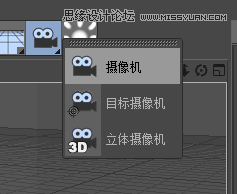
调节他的位置(其实调节一下数值就好)

点击摄像机后面的白框框设定为摄像机试图,并在下方的位置和角度X Y Z轴里面全部输入为0;

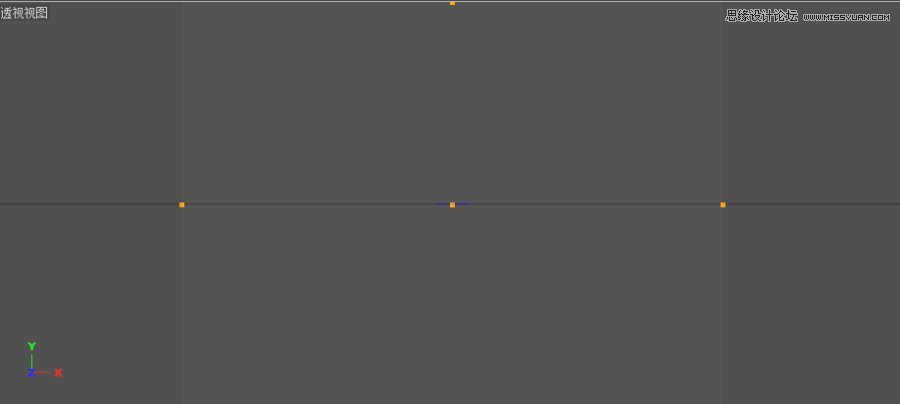
界面试图成了上面的那个样子 。。。没关系 我们在顶视图上面前后调节一下
在顶视图里,摄像机往后拉;
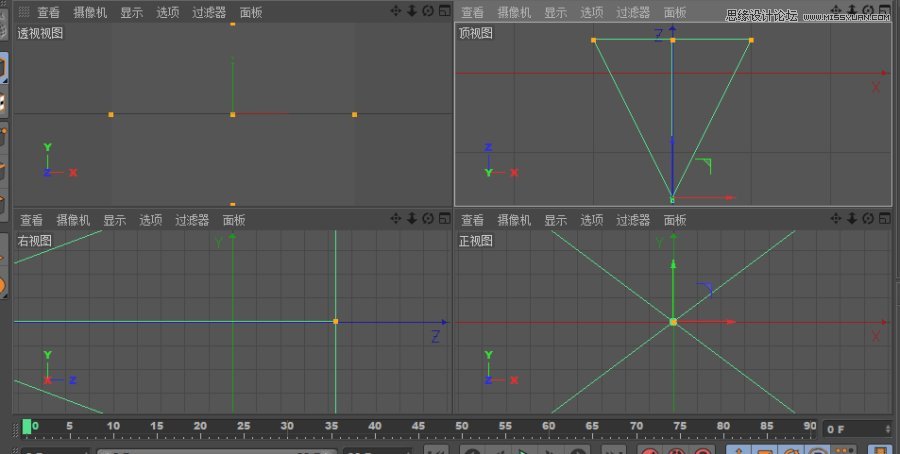
这个没特定 实际根据自己的实际条件
新建平面 调成Z轴
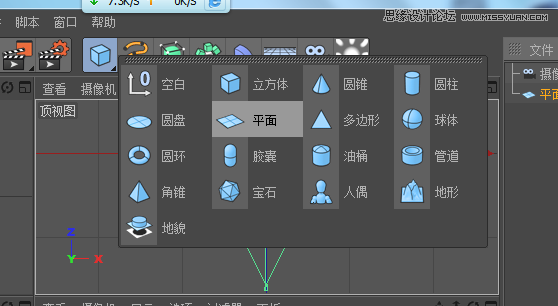
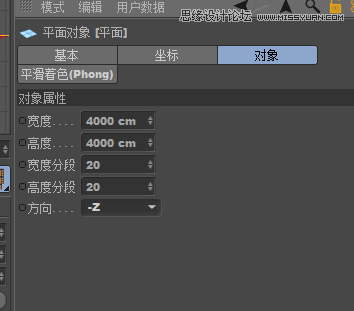
在透视图中就有出现了平面。。。(这里说一下用到摄像机的原因,这边是为了保证他的中心不偏向任何一个角度)
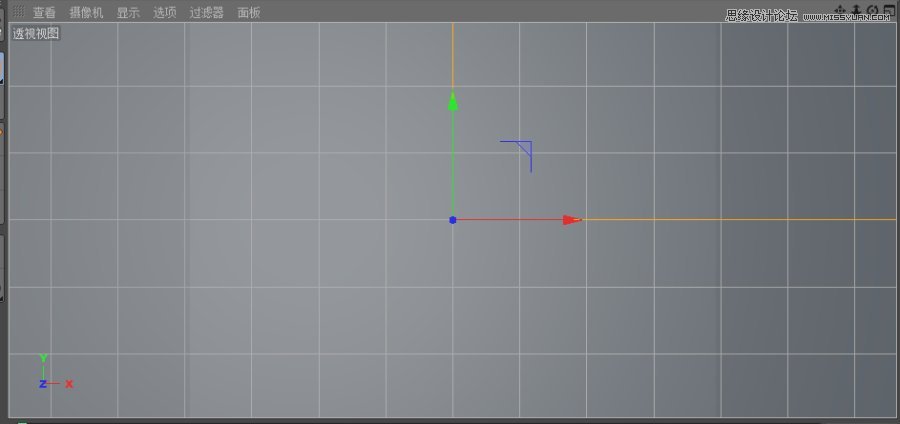
新建文字 自己喜欢什么就打上什么吧;我乱打的
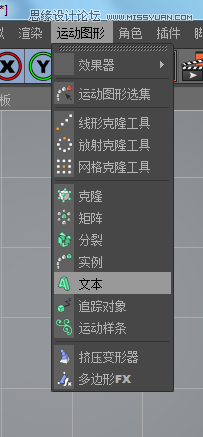
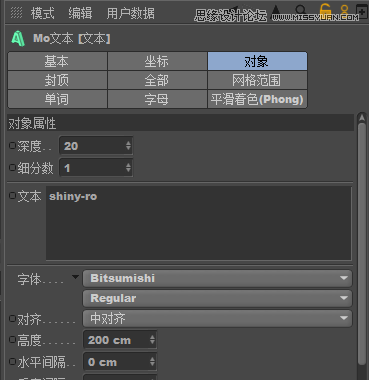
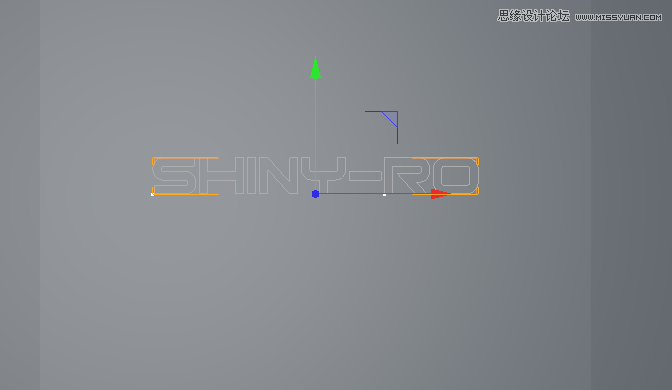
字体的前面是和平面对其的,调节字体厚度并在顶视图中向前拖;
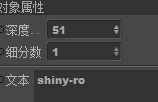
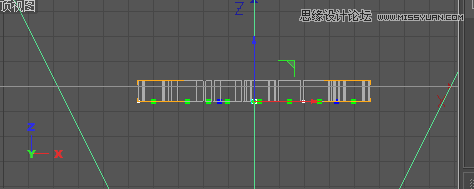
透视图;
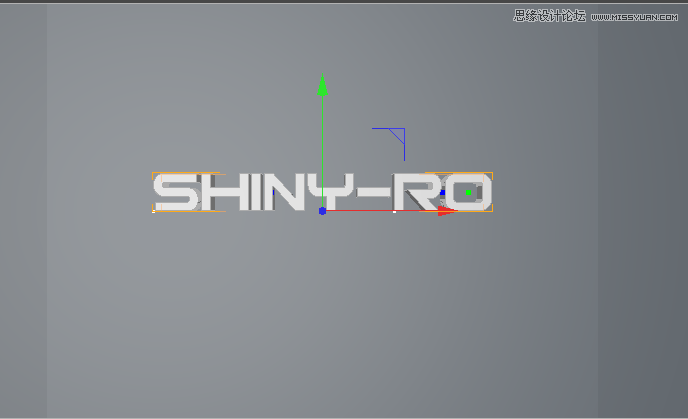
取消摄像机(点击摄像机后面的白框框取消和设定摄像机试图,个人认为这还是很方便的)试图做灯光;
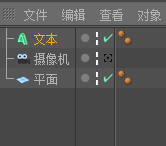
这个时候再点击白框框就又回到了摄像机视图了。。哈哈 就不多说什么了 自己测试吧 。开始做灯光

阴影设置为强烈,调节角度
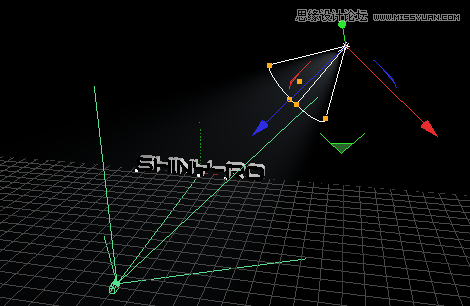
、
(本文来源于图老师网站,更多请访问http://m.tulaoshi.com/pmsj/)回到摄像机视图渲染看看;

发型了一个问题 他 的阴影效果不是我开始做的效果图那样的;那么就调节他的灯光类型;

调成圆形聚光灯他的阴影才能保持平行;

大致部分做好了;做细节和材质
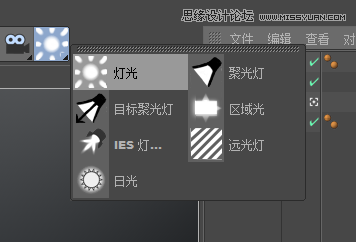
灯光亮度调节为5;利用克隆工具克隆灯光
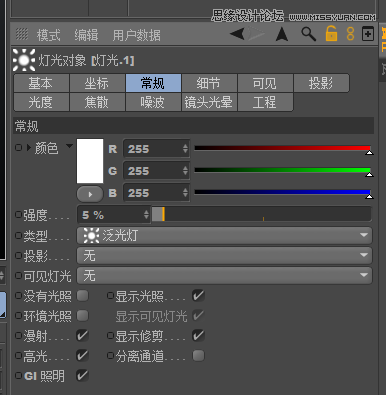
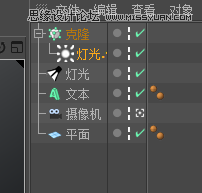
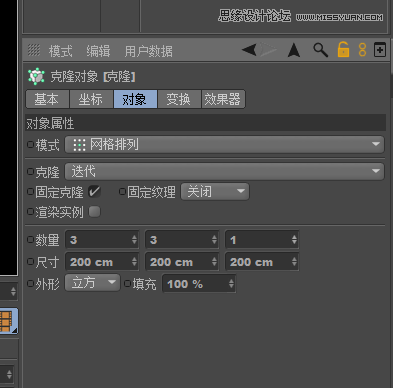
在顶视图中往后拖克隆的灯光;
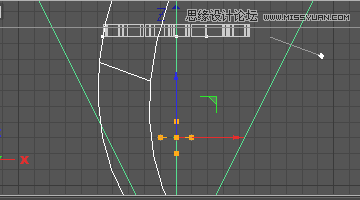
在前视图调节大小
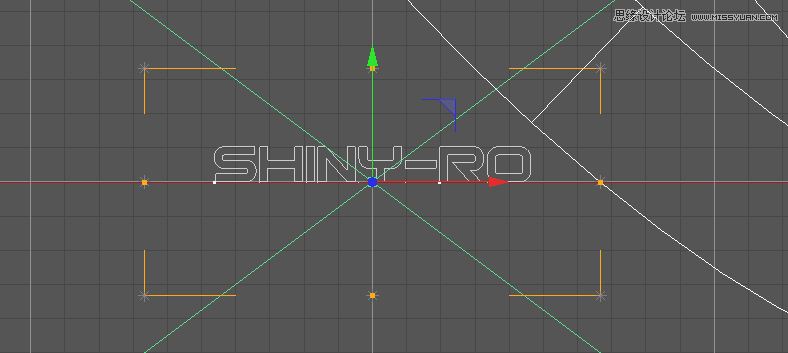
基本就这样 再复制一个克隆(复制会不会 复制就是复制)

在顶视图中把克隆向前一点点;并把灯光的阴影打上做成软阴影;

好了 这边灯光做好了 我们在做一个发光板;
利用我们开始做的平面 将他复制
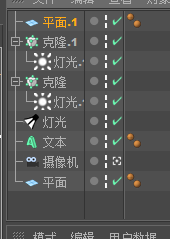
在顶视图中将他向后拖;拖到摄像机和灯光的后面
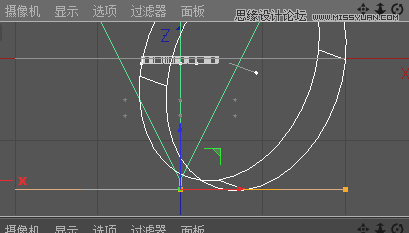
新建发光材质;
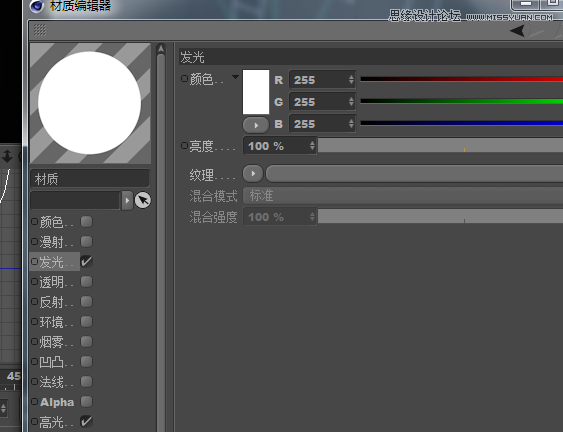
添加渐变纹理
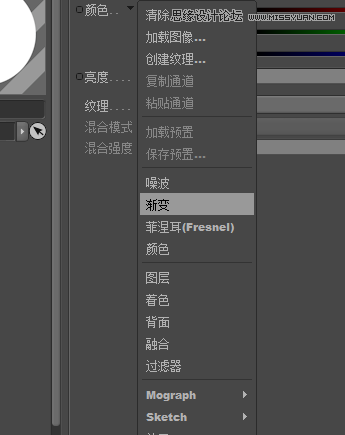

渐变颜色我设置的是淡蓝和淡红;把他赋予到复制过后的平面上面;
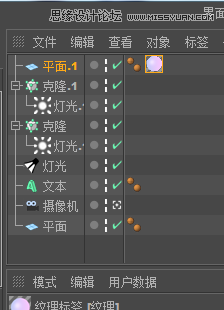
在新建材质,颜色调成白色就好了;
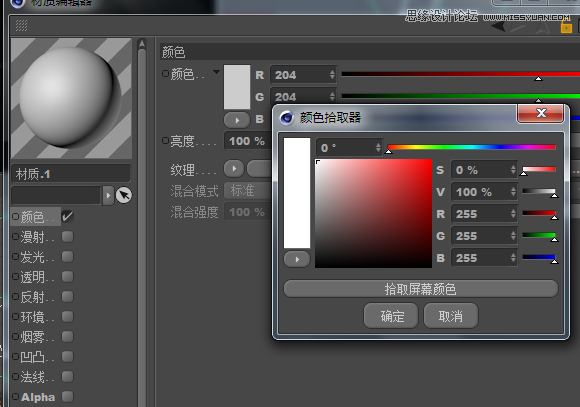
这个材质给字体和最开始的平面上
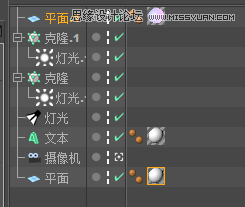
差不多就这样了打开渲染设置,开启全局光照和环境吸收;
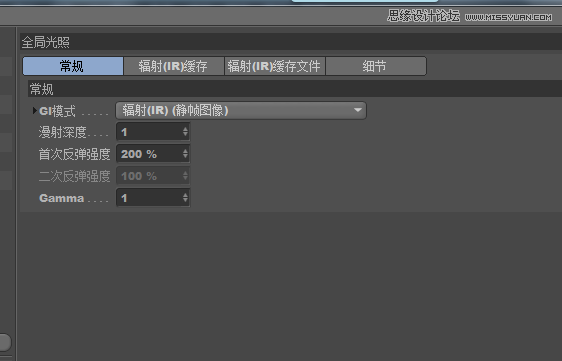
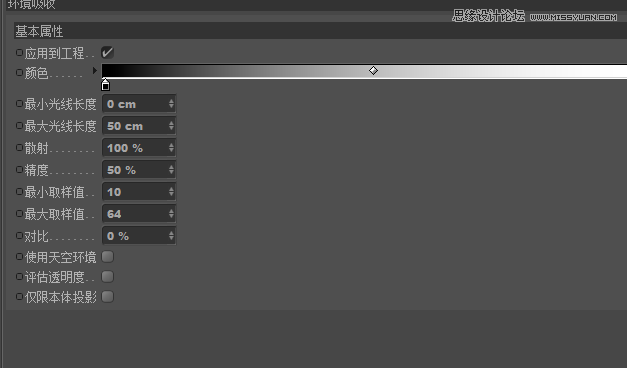
好,我们现在在透视图中渲染看看

这#¥%&*@#¥#。。。太亮了。。。。把克隆的灯光和发光板向后拖我们再试试;
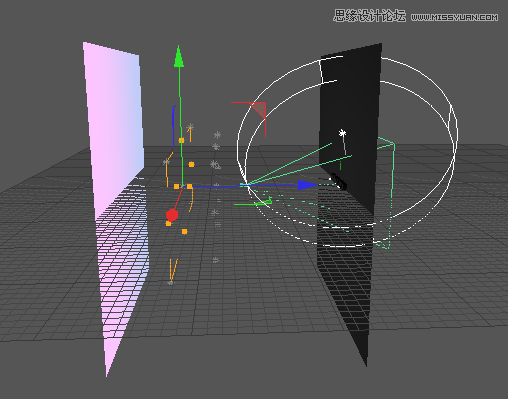
再试试

差不多就这样了,现在可以把圆形聚光灯的颜色调的黄一点以后!试试效果如何;
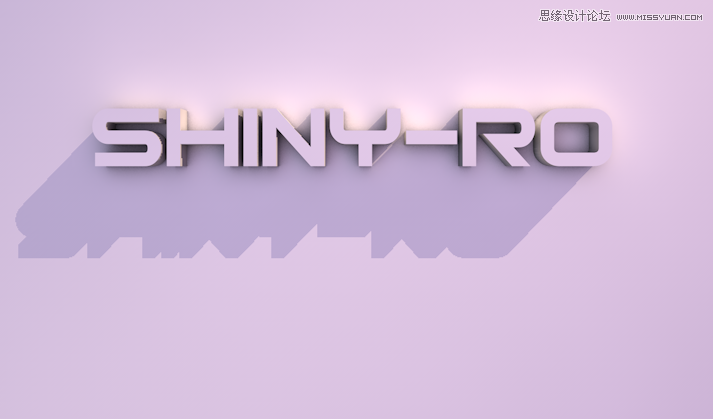
好了,这个只是步骤,更好的效果需要自己慢慢 的测试!










